Quip コンポーネントの理解
学習の目的
この単元を完了すると、次のことができるようになります。
- Quip コンポーネントを Salesforce に追加する利点を説明する。
- さまざまなコンポーネントでチームの効率を向上させる例を挙げる。
コンポーネントの追加: アートとサイエンス
次はいよいよ Quip コンポーネントを Salesforce に追加します。ここでは、あなたの技術的スキルと創造力を発揮してもらいます。コンポーネントを追加するプロセスは、アートとサイエンスの両方の側面を持ちます。
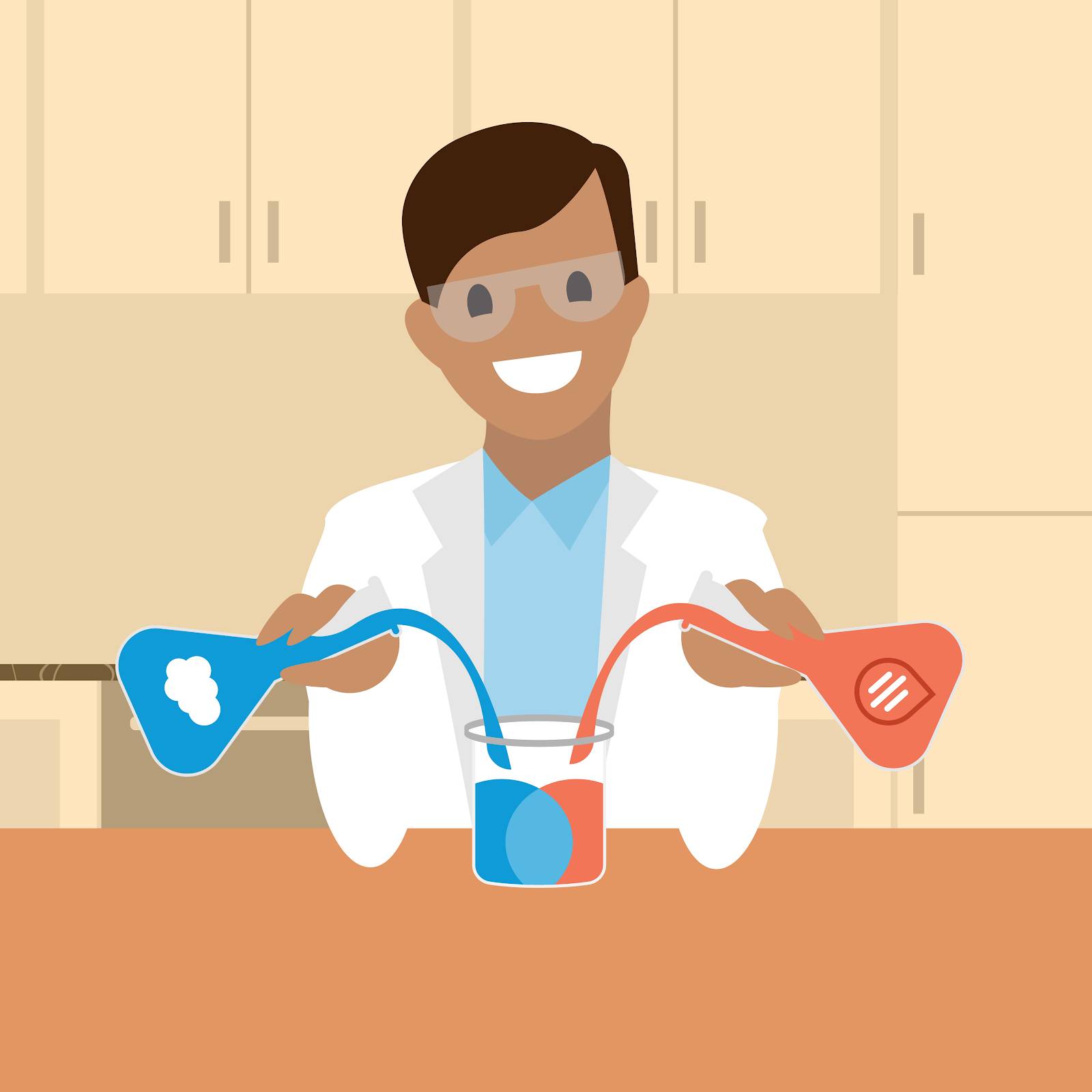
どの Quip コンポーネントもチームに優れた機能を提供しますが、生産性と効率を向上させる最大限の活用法を決めるのはあなたです。チームとはすでに具体的なボトルネックと問題点について話し合いました。チームの課題を把握し、効率化を実現できる良いアイデアもあります。Quip コンポーネントを、チームのフレームワークを作成するためのカスタムツールセットと考えてください。
どのコンポーネントが必要か?
あなたがチームにとって最も有用と判断した、いずれかまたはすべての Quip コンポーネントをインストールすることができます。次のオプションがあります。
-
Quip コンポーネント: レコードに関連付けられたすべての Quip ファイルのリストを表示します。
-
Quip 文書コンポーネント: ユーザーは Salesforce 内で Quip 文書、スプレッドシート、スライドを直接操作できます。このコンポーネントの設定方法と、差し込み印刷構文を含むテンプレートの作成方法に関する推奨事項については、「リソース」セクションを参照してください
-
Quip 通知コンポーネント: Salesforce 内に Quip 通知を表示します。Quip 通知にはユーザーが現在開いているレコードに関連するものだけではなく、すべての通知が表示されるので、このコンポーネントは Salesforce ユーティリティバーに設定することをお勧めします。

Choco Chocolate Company の例では、オーナーの Emma Rivera が 3 つすべてのコンポーネントと Quip のチャット機能を使用することを決定します。
各コンポーネントは、チームに次のような価値をもたらします。
-
Quip コンポーネント: レコードに関連付けられたすべての Quip 文書を表示して、Choco Chocolate Company のセールスプロセスを合理化します。たとえば、Emma のチームは Clean Supermarket で商品を取り扱ってもらうために辛抱強く取り組んでおり、彼女はこの取引先をフォローアップするために複数の AE を割り当てています。AE が Salesforce で Clean Supermarket レコードにアクセスすると、Clean に関連付けられたアカウントプランと、他のチームメンバーが作成した関連文書が表示されるようになりました。
-
Quip 文書コンポーネント: Emma のチームは、テンプレートを使用してセールスに関する文書を標準化し、常に最新版を使用するようになりました。彼女は、新しい AE を Clean Supermarket チームの別のメンバーとの打ち合わせに行かせます。Quip を使用して、この AE は簡単に他の共有文書を参照し、それを基にして独自のピッチデッキを作成できます。
-
Quip 通知コンポーネント: Emma のチームには、共有 Quip 文書に関連する通知が Salesforce 内に直接表示されます。何か緊急なことがあったとき、別のプログラムを介して送信されたメッセージを見逃すことはありません。さらに、Salesforce インスタンス内で通知で参照された文書を開き、Salesforce 内で直接通知に対してアクションを実行できます。また、簡単な質問はチャットメッセージや通知を使用してすばやく解決できるため、ミーティングの時間も削減されます。
パーソナライズされたビジネスソリューション
Salesforce にコンポーネントを追加すると、Salesforce エクスペリエンスの最適化によって効率的なチームコラボレーションが実現されることは、これまでの説明でご理解いただけたと思います。それぞれのコンポーネントは異なる問題の解決に役立ち、チームは独自のニーズに応じて一部またはすべてのコンポーネントを使用することができます。それが Quip for Sales の優れている点です。Quip for Customer 360 はパーソナライズされた、ニーズに合わせた方法でプロセスを合理化できるビジネスソリューションです。
コンポーネントを追加するときに、ページのどこに配置するかを慎重に検討してください。たとえば、Quip 文書コンポーネントは、主オブジェクトに目立つように配置することをお勧めします。そこに配置する必要はありませんが、このコンポーネントにはチームが最も頻繁にアクセスすることになるので、検討する価値があります。
同様にほとんどのチームは、関連文書コンポーネントをアクセスしやすいページの右側に追加しており、チームメンバーが参照する可能性がある付属文書をクリックで表示できます。
コンポーネントは画面上に視覚的に表されるので、見やすくてアクセスしやすくなっています。チームはこれらのコンポーネントが常に最上部に固定されることを知っています。このことは、トレーニングやプロセスの文書化などを行うときに役に立ちます。たとえば、トレーニングビデオの中で「左側に付属文書があります」のように言うことができます。
前述したように、通知コンポーネントはユーティリティバーに追加することをお勧めします。そうすれば、Salesforce でどのような作業をしていても、Quip 通知で最新情報を把握できます。ホームページにだけ通知コンポーネントを配置している場合、そのページから移動すると、チームからの重要な最新情報を見逃してしまう可能性があります。
Quip コンポーネントの概要と使用方法を理解できたので、次の単元では Salesforce ページにこれらのコンポーネントを追加する方法を詳しく説明します。
リソース
- Quip: Salesforce Spring '19 Release Quip Updates: Salesforce Admin Guide (Spring '19 リリース Quip の更新: Salesforce システム管理者ガイド)
- Quip: Salesforce Lightning Integration Setup Instructions Pre-Winter 2019 (Salesforce Lightning インテグレーション設定手順 Winter 2019 より前)
- Quip: 文書コンポーネント
- Quip: Setting Up Your Quip Notification Component in the Utility Bar (ユーティリティバーの Quip 通知コンポーネントの設定)
